|
 |
 Titulky v Title Designeru
Titulky v Title Designeru
Novß verze Premiere byla obda°ena nov²m titulkovaΦem, kter² mß bohu₧el, nebo spφÜe bohudφk zcela novou tvß°. Bylo pozm∞n∞no ovlßdßnφ a hlavn∞ p°ibylo mnoho nov²ch funkcφ, kterΘ by bylo Ükoda nevyu₧φt. P°edpoklßdßm, ₧e s jednoduch²m titulkem si poradφ ka₧d², stejn∞ jako s vyu₧itφm n∞kterΘ p°eddefinovanΘ Üablony. Ne ka₧dß titulkovacφ maska v Temlates nßm musφ pro nßÜ zßm∞r vyhovovat, proto si nynφ popφÜeme postup, jak vytvo°it vlastnφ, originßlnφ Üablonu.
Nejprve si p°ipravme vhodn² obrßzek, kter²m by mohl b²t v²°ez z mapy. V²sledkem by m∞la b²t Üablona, ve kterΘ bude plocha videa n∞jakΘho stßtu vypln∞na äpohybliv²mô videem. Za jeho ähranicemiô z∙stane obrßzek mapy a budou zde umφst∞ny titulky. Titulky a dalÜφ objekty budou rozlo₧eny na levΘ a spodnφ stran∞, tak₧e musφme vybrat takovΘ m∞°φtko mapy, aby plocha stßtu vyplnila co nejv∞tÜφ plochu obrazovky a zßrove≥ nezasahovala do jeho 1. Φtvrtiny pravΘ a dolnφ Φßsti obrazu. Obrßzek by m∞l vypadat n∞jak takto:
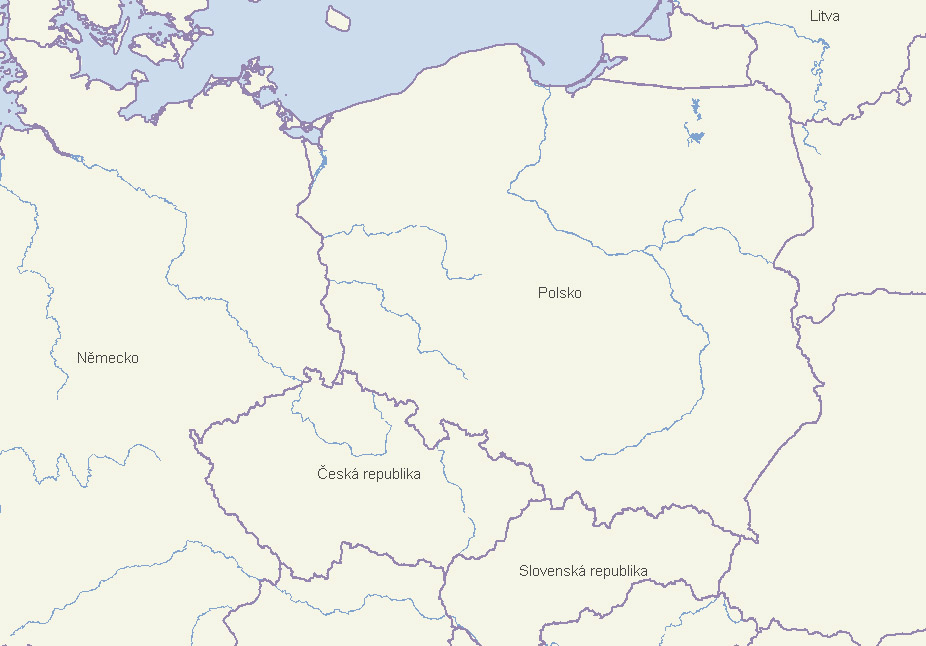
Sprßvn∞, onφm stßtem je Polsko. Nejen proto, ₧e nßm pomohlo p°i povodnφch, ale i proto, ₧e vypl≥uje p°esn∞ tu Φßst obrazu, do kterΘ budeme promφtat video. VÜimn∞te si, ₧e od hornφho a pravΘho okraje byla ponechßna dostateΦnß rezerva. To proto, ₧e vÜechny objekty na titulkovacφ ploÜe, tedy i Polsko, by m∞ly b²t umφst∞ny v tzv. bezpeΦnΘ z≤n∞. V titulkovaΦi je vymezena bφl²m orßmovßnφm. Do vnit°nφho rßmu by m∞ly b²t umφst∞ny titulky, do vn∞jÜφho rßmu by se naopak m∞lo vejφt vÜe podstatnΘ, co chceme na obrazovce vid∞t. Pokud vßm titulky äujedouô za rßm, neznamenß to, ₧e na vaÜem televizoru nebudou vid∞t, ale na jinΘm jich m∙₧e b²t viditelnß jen Φßst.
Otev°ete Photoshop a obrßzek s mapou. Z hlavnφ nabφdky Image vyberte Image Size a v dialogovΘm okn∞ odÜkrtn∞te polφΦko Constrain Parameters. Do hornφch polφ zadejte hodnoty 720 a 576. OK. Pomocφ nßstroje Lasso Tool otßhn∞te hranice Polska tak, aby po puÜt∞nφ tlaΦφtka myÜi bylo ohraniΦeno p°eruÜovanou Φßrou celΘ Polsko. Nynφ stiskn∞te Del pro vymazßnφ vybranΘ plochy. Klepn∞te na vzniklou bφlou plochu prav²m tlaΦφtkem a z nabφdky vyberte Select Inverse. Nynφ byl do v²b∞ru zahrnut cel² obrßzek, krom∞ bφlΘ plochy. Stiskn∞te Ctrl+C a potΘ Ctrl+N pro otev°enφ novΘho dokumentu. Nazv∞te jej (Name) Polsko, do polφ Width a Height (rozm∞ry obrazu) vlo₧te op∞t 720 a 576 a nastavte Background na Transparent. To je pom∞rn∞ d∙le₧itΘ nastavenφ, proto₧e pozadφ obrßzku bude tvo°eno pr∙hledn²m alfa kanßlem û jinak bychom v mφst∞ Polska nevid∞li video. Po otev°enφ prßzdnΘho dokumentu stiskn∞te Ctl+V. Nynφ by se m∞lo b²t Polsko vypln∞no kostkovan²m pozadφm û tak je oznaΦen alfa kanßl. Stiskn∞te Ctrl+S a ulo₧te obrßzek ve formßtu Targa 32bit (.tga).

Otev°ete Premiere a z Presets vyberte DV PAL Real-time preview, Standard 48 kHz. Naimportujte klip (Ctrl+I) a vlo₧te jej do stopy Video 1A. Z roletovΘho menu File vyberte New a potΘ Title nebo F9. Po zobrazenφ titulkovaΦe jej ta₧enφm za okraje zv∞tÜφme na celou plochu obrazovky.
Klepn∞te prav²m tlaΦφtkem na titulkovacφ plochu a vyberte Logo-Insert Logo a vyberte d°φve vytvo°en² obrßzek. Ten by m∞l p°ekr²vat podstatnou Φßst plochy a v mφst∞ Polska by m∞lo b²t vid∞t video û klip, kter² jste vlo₧ili do prvnφ stopy ΦasovΘ osy. Jeho nßhled zatφm pot°ebovat nebudeme, tak₧e jej vypneme odÜkrtnutφm polφΦka Show Video. Obrßzek (Logo) uchopte za okraje a rozprost°ete jej po celΘ ploÜe nßhledovΘho okna. TitulkovaΦ by m∞l nynφ vypadat takto:
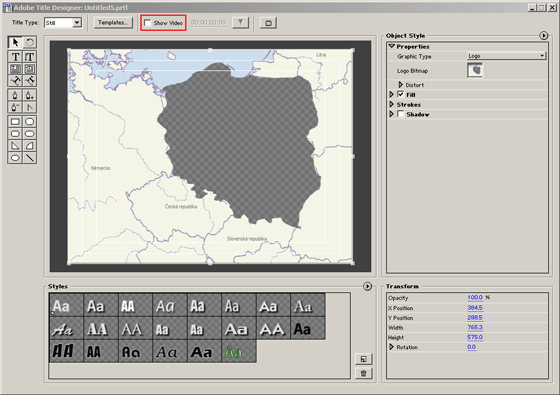
Nejprve upravφme masku Loga. V pravΘ Φßsti rozvi≥te klepnutφm na troj·helnφk nabφdku Strokes. Vedle Inner Strokes klepn∞te na Add. Rozvi≥te Inner Stroke a v menu Type vyberte Depth. Tφmto jsme dosßhli zv²razn∞nφ vnit°nφch okraj∙ prßzdnΘho mφsta. Depth jim pak p°idal hloubku a dojem prostorovosti. Ud∞lßte-li chybu, stiskem Ctrl+Z se vrßtφte o krok zp∞t, tak₧e se nic ned∞je. Pro jistotu takΘ titulky ulo₧φme û Ctrl+S. VÜechny hodnoty v pravΘm panelu, oznaΦenΘ mod°e, m∙₧eme definovat vodorovn²m posuvem kurzoru p°es hodnotu, nebo klepnutφm a dopsßnφm ΦφselnΘ hodnoty. VyzkouÜejte si to nap°. na Angle a definujte ·hel natoΦenφ okraj∙ na 270.
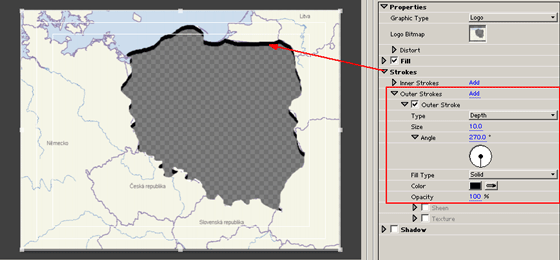
Ulo₧te titulek jako Titulek 1, abychom se k n∞mu mohli pozd∞ji vrßtit. Nynφ m∙₧eme provΘst jeÜt∞ ·pravu mapy tak, abychom dosßhli jejφho jinΘho vzhledu. Vra¥te se do nastavenφ Inner Stroke a v roletce pro Type vyberte Drop Face.
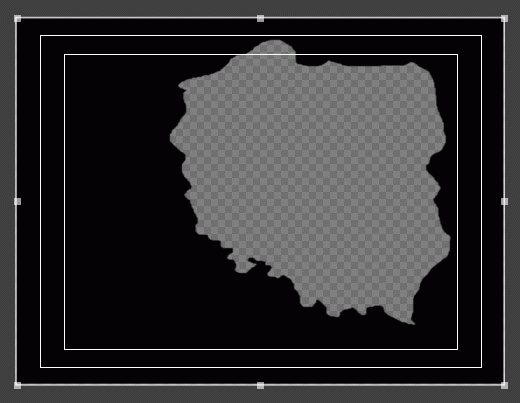
Nynφ je na vßs, zda dßte p°ednost textu°e nebo barevnΘ v²plni. Zßle₧φ, jak² typ v²pln∞ masky vyberete ve Fill Type. Nastavenφ barevnΘho p°echodu tvo°enΘho dv∞ma (Linear nebo Radial Gradient) nebo Φty°mi barvami (4 Color Gradient) je jednoduchΘ û zkuste si jej sami (nezapome≥te, Ctrl+Z û Undo). My dßme p°ednost textu°e. ZaÜkrtn∞te polφΦko Texture v paletce Inner Stroke a klepn∞te na prßzdn² Üed² ΦtvereΦek vedle. Z nabφdky zvolte Water Title Bkgd (r∙znΘ typy podkladov²ch obrßzk∙ najdete ve slo₧ce Premiere û Presets û Textures. Op∞t ohraniΦφme Polsko, tentokrßt pomocφ Add u Outer Stroke a nastavφme okraje stejn²m zp∙sobem, jako u Inner Strokes. Pro v∞tÜφ p°ehlednost srolujte nabφdky Fill a Strokes. Pod nimi z∙stalo nastavenφ pro stφn (Shadoow). Zde nastavte: Opacity (pr∙hlednost) na 50, Distance (odstup) na 20, ·hel (Angle) pod kter²m je stφn vr₧en na 0 a ärozmßznutφô stφnu (Spread) na 100. V²sledkem by m∞l b²t takov²to obrßzek:
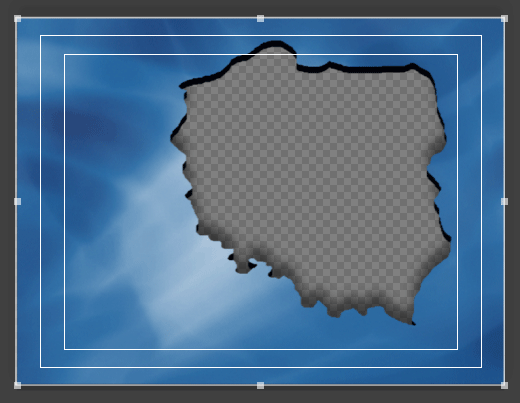
Ulo₧me jej pod nßzvem Titulek 2. Mo₧nß bychom stejnΘho v²sledku dosßhli rychleji p°φmo grafickΘm editoru, ale proΦ si neukßzat, ₧e titulkovaΦ si poradφ i s tφmto. Nynφ do levΘ Φßsti doplnφme dalÜφ souΦßsti û loga s nßhledy obrßzk∙. Ulo₧te titulek jako Titulek 2 (Ctrl+Shift+S). V levΘ paletce s nßstroji aktivujte ikonu s obdΘlnφkem a ta₧enφm po titulkovacφ ploÜe vytvo°φme pln² obdΘlnφk (Rectangle). Jeho zßkladnφ vlastnosti m∙₧eme upravit v pravΘ paletce Transformation nebo kursorem ta₧enφm za jeho rohy nebo okraje. Vzhled, resp. tvar objektu m∙₧eme zm∞nit, ani₧ bychom jej museli mazat û v roletovΘ nabφdce v Graphic Type pod Properties. Zadejte velikost obdΘlnφku 125 (Width) a 100 (Height). V pravΘ paletce aktivujte Shadow a zadejte tyto parametry stφnu: Opacity 50, Angle 150, Distance 15, Size 10 a Spread 50. Vtvo°en² obdΘlnφk se stφnem zkopφrujeme (Ctrl+C) a vlo₧φme druh² (Ctrl+V). Stejn²m zp∙sobem vytvo°φme i t°etφ obdΘlnφk. Posu≥te je do svislΘ polohy pod sebe, tak aby byly umφst∞ny na modrΘ ploÜe vlevo a zßrove≥ aby nep°esahovaly vn∞jÜφ bφlou Φßru Safe Area. Nakonec je pootoΦte zm∞nou nastavenφ Rotation v panelu transform nebo op∞t kursorem. èedou v²pl≥ obdΘlnφk∙ bychom m∞li nahradit obrßzky, kterΘ budou charakterizovat nßsledujφcφ zßb∞ry. OznaΦte prvnφ obdΘlnφk a v pravΘm hornφm panelu zaÜkrtn∞te Texture pod Fill. Rozbalte nabφdku pro editaci textury a klepn∞te na Üed² Φverec vedle Texture. Nynφ bychom m∞li vybrat n∞jak² obrßzek. Nemßte-li jej prßv∞ po ruce, vyberte nap° Road Trip Bkgd. Zcela stejn²m zp∙sobem upravφme i zb²vajφcφ obdΘlnφky, pouze zvolte jinΘ textury, nap°. Blassom List a Golf Title Bkgd. V²sledek by m∞l vypadat nßsledovn∞
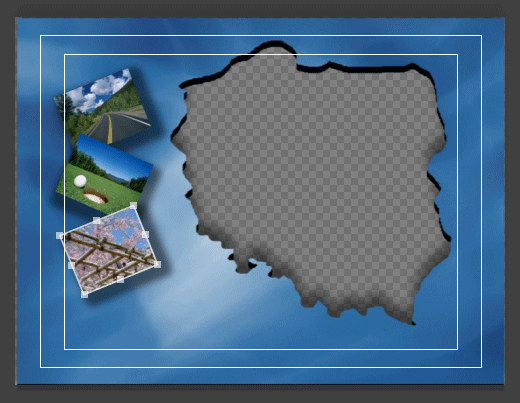
A p°ichßzφ na °adu titulek. Umφstφme jej do rßmeΦku, ke spodnφmu okraji obrazovky. K vytvo°enφ rßmeΦku pou₧ijeme stejn² zp∙sob, jako p°i p°φprav∞ obdΘlnφk∙. Zadßme-li v Fill Type typ Ghost nebo Eliminate, zbavφme se p∙vodnφ ÜedΘ v²pln∞. Hrany zv²raznφme orßmovßnφm (Stroke û Add). Vzhled rßmeΦku nechßm na vßs. V levΘm panelu aktivujte ikonu s pφsmenem T a klepn∞te dovnit° rßmeΦku a napiÜte nap°. Polsko 2002. Titulek bude mo₧nß krßtk² nebo nebude vypl≥ovat cel² rßmeΦek. Klepn∞te ne ikonu se Üipkou a titulek posu≥te vertikßln∞ do rßmeΦku. P°ichßzφ na °adu vzhled pφsma. V panelu Styles pod hlavnφm oknem vidφte n∞kolik p°eddefinovan²ch vzhled∙ û nejde jen o fonty, ale o celkov² vzhled pφsma, vΦetn∞ barvy, stφn∙ apod. Nejprve zvolφme pot°ebn² font. Klepn∞te na nßpis prav²m tlaΦφtkem a vyberte Font û Browse. M∞l by se zobrazit panel se vÜemi °ezy dostupn²ch font∙. Bohu₧el, Designer podporuje jen Adobe fonty, kterΘ naopak nepodporujφ hßΦky. Tento äneÜvarô by m∞l jφt vy°eÜit jejich opravou v editoru font∙. Budete-li v browseru font∙ p°echßzet z jednoho typu na jin² pomocφ kursorov²ch Üipek klßvesnice, bude se m∞nit i vzhled naÜeho titulku.
Rozta₧enφm titulku jej m∙₧ete p°izp∙sobit horizontßln∞ velikosti rßmeΦku, ale pou₧ijte funkci Kerning, kterou namφsto toho, abychom titulek roztßhli cel², resp. Üφ°ku pφsmen, zm∞nφme jen jejich rozpal jednotliv²ch. V²pl≥ pφsmen ovlivnφte op∞t v nabφdce Fill. Aby nßpis vypadal zajφmav∞ji, m∙₧eme Φßst nßpisu barevn∞ odliÜit. StaΦφ, kdy₧ podobn∞ jako ve Wordu, oznaΦφte jen jeho Φßst. Zm∞na parametr∙ se pak bude t²kat jen tΘto Φßsti. Ne₧ zkontrolujete v²sledek, nezapome≥te sv∙j titulek ulo₧it.

Takto upraven² titulek ulo₧φme rovn∞₧ jako Üablonu, kterou m∙₧eme pou₧φt v celΘm filmu, jen pozm∞nφme nap°. titulek nebo obrßzky v rßmeΦcφch. Klepn∞te na tlaΦφtko Templates a nßsledn∞ na mal² troj∙helnφk v krou₧ku a v roletce vyberte Save Titulek 3.prtl as template. èablona se uklßdß do slo₧ky, kterß je prßv∞ aktivnφ, tak₧e vyberte slo₧ku, kterß je titulku tΘmaticky podobnß, nap°. Travel.
Vra¥me se k naÜemu titulku. Abychom dosßhli jeÜt∞ zajφmav∞jÜφho v²sledku, provedeme jednu ·pravu. Jejφ smysl si popφÜeme pozd∞ji. Aktivujte podkladovΘ zßkladnφ logo (mapu) a stiskn∞te Del. Na obrazovce by m∞l zb²t jen titulek a t°i malΘ obdΘlnφky. Takto upraven² titulek op∞t ulo₧te a vra¥te se do Premiere.
V okn∞ Project bychom m∞li nalΘzt Titulky 1,2, a 3. Pokud jste mezitφm p°eruÜili prßci, naimportujte je do Premiere. V ΦasovΘ ose (Timeline) budeme pot°ebovat dalÜφ dv∞ stopy pro video (viz hlavnφ nabφdka Timeline û Add Video Track). Ve stop∞ Video 1A by m∞l b²t umφst∞n klip, do stopy Video 2 vlo₧te Titulek 1, do Video 3 Titulek 3 a do Video 4 p°etßhn∞te Titulek 3. Na titulek 2 aplikujte efekt Texturize (najdete jej ve efektech Video ve slo₧ce Stylize. V kontrolnφm panelu pro nastavenφ efektu nastavte parametr Texture Layer na V2. Tφm jsme dosßhli toho, ₧e Titulek 2 bude navφc äotexturovßnô Titulkem 1. Pokud nenφ hodnota Texture Contrast p°φliÜ vysokß, m∞ly by b²t ve v²sledku patrnΘ hranice okolnφch stßt∙ a titulek bude vypadat vφce plasticky.

Nakonec nastavφme doby änßb∞huô titulk∙ tak, aby se do obrazu prolnul nejd°φve Titulek 1 a 2 a teprve do n∞ho Titulek 3 s vlastnφm titulkem. Pr∙hlednost Titulk∙ 1 a 2 nastavφme na zaΦßtcφch a na koncφch na 0 a 2 sekundy po zaΦßtku a p°ed koncem na 100% - tedy nepr∙hlednΘ. To samΘ provedeme i u Titulku 3, ale nejd°φve jej zkrßtφme, aby byl o 4 sekundy kratÜφ, ne₧ zb²vajφcφ titulky. ╚asovß osa bude vypadat takto:
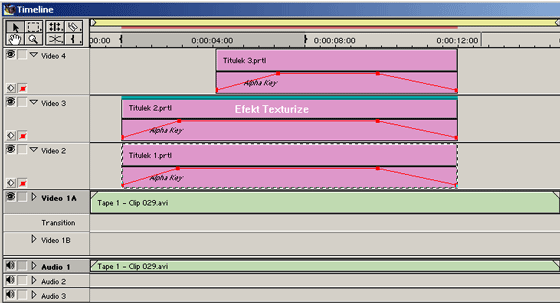
Mßte-li nastaveno RT p°ehrßvßnφ, uvidφte po stisknutφ Enteru i v²sledek. Jak vidφte, v Premiere lze nynφ vytvo°it efektnφ titulky, co₧ bylo v p°edchßzejφcφ verzi velmi obtφ₧nΘ., Designer je siln² nßstroj, nicmΘn∞ vy₧aduje vφce vaÜφ pozornosti. Proto si navrhn∞te jinΘ titulky a zkuste trochu experimentovat abyste sami objevili a osvojili si mo₧nosti novΘho titulkovaΦe. |
|
[ rubrika: st°ihov² software ] - [ autor: Jan Kosnar ] - [ uve°ejn∞no: 22.4.2003 10:00 ]
|
|
|

